As ferramentas de criação de perfil de dados fornecem maneiras intuitivas de limpar, transformar e entender dados de consulta, como estatísticas e distribuições importantes. Além disso, usando o comando Count Rows, você também pode obter uma contagem de linhas de todos os seus dados de consulta.
Por padrão, o Power Query perfis de dados nas primeiras 1.000 linhas. Para alterar o perfil para operar todo o conjunto de dados, no canto inferior esquerdo do editor, selecione Perfil de coluna com base em 1.000 linhas ou perfil de coluna com base em todo o conjunto de dados .
-
Para abrir uma consulta, localize uma carregada anteriormente no Editor de Consulta do Power, selecione uma célula nos dados e selecione Consulta > Editar. Para obter mais informações, consulte Create, load ou edit a query in Excel.
-
Escolha Exibir.
-
No grupo Visualização de Dados, selecione um ou mais dos elementos que você deseja exibir:
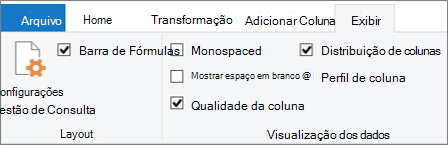
A seguir, mais detalhes sobre estatísticas disponíveis e etapas adicionais que você pode fazer.
Comandos rápidos
Para limpar ainda mais os dados à medida que você visualiza os perfis, os comandos a seguir estão disponíveis quando você clica em Mais (...) na parte inferior direita das várias caixas de diálogo: Manter Duplicatas,Manter Erros,RemoverDuplicatas, RemoverVazio, RemoverErros e Substituir Erros. Para obter mais informações, consulte Keep or remove duplicate rows, Remove or keep rows with errors, and Replace values.
Qualidade da coluna
Exibe perfis de dados indicando porcentagens principais em um gráfico de barras de três categorias: Válido (verde), Erro (vermelho), Vazio (cinza escuro) para cada coluna.
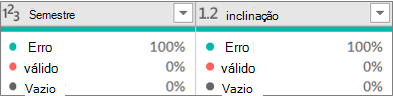
Passe o mouse sobre a exibição para ver um aumento de resumo. Selecione Mais (...) para comandos adicionais a executar.
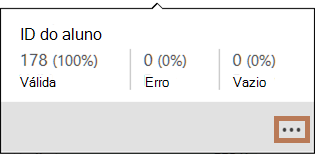
Dica Se você ainda não definiu as opções no grupo Visualização de Dados na faixa de opções, poderá ver rapidamente os dados do perfil de qualidade da coluna clicando com o botão direito do mouse na barra cinza escuro fina e selecionando Mostrar o Pico da Coluna de Qualidade. Você também pode copiar rapidamente os valores de dados.
Distribuição de colunas
Exibe uma visualização de frequência e distribuição em cada coluna e é classificação em ordem decrescente do valor com a frequência mais alta.
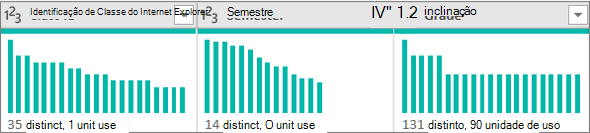
Passe o mouse sobre os itens com marcador para ver um aumento de resumo. Selecione Mais (...) para comandos adicionais a executar.
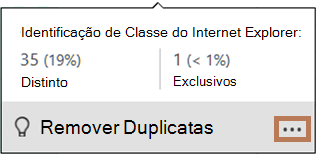
Perfil da Coluna: Estatísticas de coluna e distribuição de valores
Exibe uma exibição mais completa de cada coluna e as estatísticas associadas a ela.
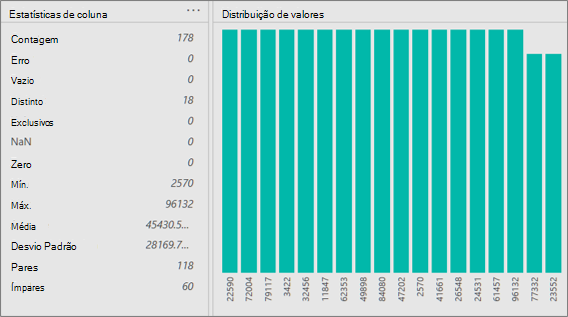
Dica À direita, selecione Mais (...) para copiar os dados.
Além disso, você pode fazer o seguinte:
-
Passe o mouse sobre cada barra no gráfico para ver mais detalhes. Para filtrar essa barra, selecione Igual ou Não é Igual. Para comandos adicionais, selecione Mais (...) ou clique com o botão direito do mouse na barra.
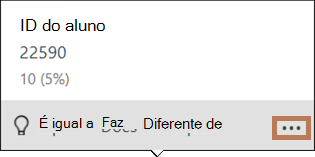
-
À extrema direita, selecione Mais (...), selecione Grupo pore selecione comandos adicionais, que variam dependendo do tipo de dados.
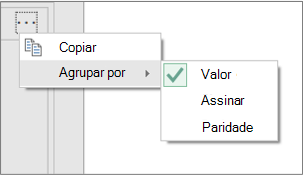
Você pode continuar a interagir com valores individuais no gráfico.
Muitas vezes, você deseja ver o número de linhas retornadas depois de obter dados. O comando Count Rows retorna a contagem real de linhas dos dados e não é afetado pela configuração Perfil de Coluna.
-
Para abrir uma consulta, localize uma carregada anteriormente no Editor de Consulta do Power, selecione uma célula nos dados e selecione Consulta > Editar. Para obter mais informações, consulte Create, edit, and load a query in Excel (Power Query).
-
Selecione Transformar> linhas de contagem.
-
Opcionalmente, selecione a guia Transformar em Ferramentas de Número e selecione Converter em Tabela ou Converter em Lista para que você possa carregar os resultados em uma planilha.
-
Opcionalmente, use os vários comandos de número no grupo Transformar. Para obter mais informações, consulte Adicionar uma coluna com base em um tipo de dados.
Confira também
Ajuda do Power Query para Excel
Usando as ferramentas de criação de perfil de dados (docs.com)










